När du försöker öppna en av dina Outlook-e-postmappar kan en konstig säkerhetsvarning ibland visas på skärmen. Popup-meddelandet lyder: "Den här enheten uppfyller inte säkerhetskraven som ställts in av din e-postadministratör." Du uppmanas sedan att uppdatera dina inställningar. Tyvärr finns det ingen uppdateringsknapp tillgänglig. Det finns bara två alternativ tillgängliga: "Avfärda" och "Läs mer.”
Fix: Den här enheten uppfyller inte säkerhetskraven som ställts in av din e-postadministratör
Använd Outlook på webben
Om du får den här varningen när du använder den fristående Outlook-appen, växla till webbmailen och kontrollera om du märker några ändringar. Outlook på webben påverkas sällan av samma problem som plågar skrivbordsappen. Du kan också använda olika webbläsare och kontrollera om du märker några förbättringar.
Kontrollera dina säkerhetsinställningar
Se till att du använder ett administratörskonto på din dator. Inaktivera gästkonton för att förbättra säkerheten. Ändra dessutom ditt administratörslösenord och ange ett starkare lösenord som innehåller versaler och specialtecken och siffror. Om din IT-administratör kräver att du krypterar din enhet, aktivera din krypteringsmjukvara.
Kontakta din IT-administratör för mer information om säkerhetspolicyerna som gäller för din brevlåda. De flesta av dessa säkerhetspolicyer bör tillämpas automatiskt, men vissa kan kräva att du vidtar åtgärder. För mer information, gå till Microsofts supportsida.
Ta bort och lägg till ditt e-postkonto igen
Försök att ta bort det problematiska e-postkontot från Outlook. Tänk på att allt offlinecachelagrat innehåll som är kopplat till ditt konto kommer att raderas. Denna ändring påverkar dock bara det innehåll som laddas ner och lagras på din maskin.
- Klicka på Fil meny
- Gå till Kontoinställningar
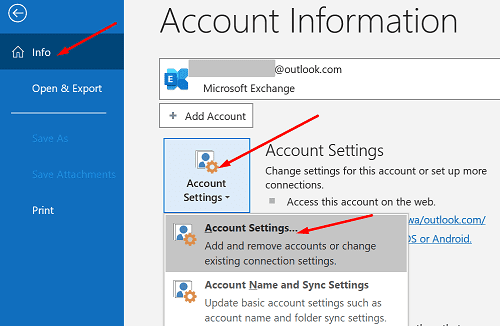
- Välj det konto du vill ta bort
- Träffa Radera
- Starta om din dator
- Starta om Outlook och lägg till kontot du just tog bort igen
Installera de senaste uppdateringarna
Att köra föråldrad programvara kan utlösa e-postsäkerhetsvarningar. Uppdatera Outlook, Office och Windows till senaste versionen och kontrollera om du fortfarande får samma popup-meddelande.
För att installera de senaste Outlook- och Office-uppdateringarna, starta Outlook och klicka på Arkiv-menyn. Välj sedan konto, Klicka på Uppdateringsalternativ, och slå på Uppdatera nu knapp.

Om säkerhetsvarningen kvarstår, gå till inställningar, Välj Windows uppdatering, och klicka på Sök efter uppdateringar.
Slutsats
Om din enhet inte uppfyller din e-postadministratörs säkerhetskrav, logga in på Outlook på webben. Kontrollera sedan dina säkerhetsinställningar. Kontakta din IT-administratör för mer information om den aktuella säkerhetspolicyn. Ta också bort och lägg till ditt e-postkonto igen. Om varningen kvarstår, installera de senaste Outlook- och Windows-uppdateringarna.
Lyckades du lösa problemet? Klicka på kommentarerna nedan och låt oss veta vilken lösning som fungerade för dig.